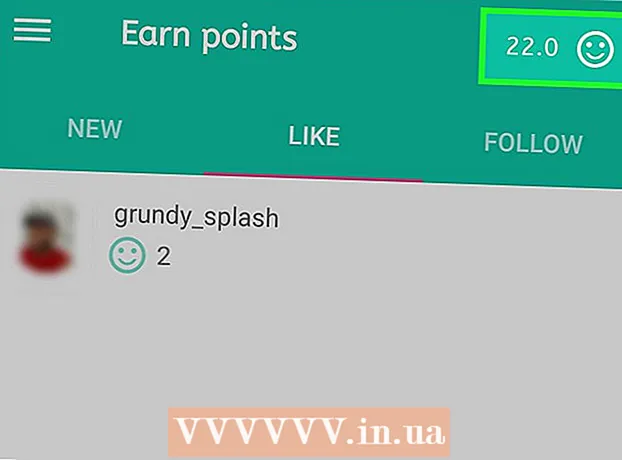రచయిత:
William Ramirez
సృష్టి తేదీ:
23 సెప్టెంబర్ 2021
నవీకరణ తేదీ:
21 జూన్ 2024

విషయము
మీ సైట్లో వర్డ్ డాక్యుమెంట్ను ఎలా హోస్ట్ చేయాలో ఈ ఆర్టికల్ మీకు చూపుతుంది. Google సైట్లలో, మీరు నేరుగా వర్డ్ డాక్యుమెంట్ ఇమేజ్ని ఒక పేజీకి జోడించవచ్చు, లేదా ఒక WordPress సైట్ లేదా హోస్ట్ చేసిన సైట్ కోసం, మీరు వర్డ్ డాక్యుమెంట్ను అప్లోడ్ చేసి, ఆపై వెబ్ పేజీ యొక్క బాడీలో దానికి లింక్ చేయవచ్చు.
దశలు
పద్ధతి 1 లో 3: Google సైట్లు
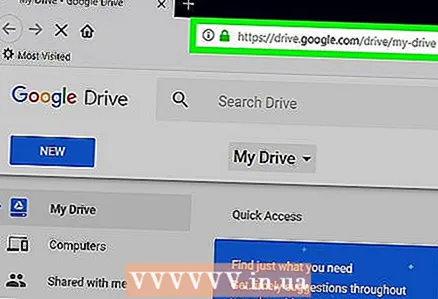 1 Google డిస్క్ తెరవండి. వెబ్ బ్రౌజర్లో https://drive.google.com/ కి వెళ్లండి. మీరు ఇప్పటికే లాగిన్ అయి ఉంటే మీ Google ఖాతాలోని విషయాలు తెరవబడతాయి.
1 Google డిస్క్ తెరవండి. వెబ్ బ్రౌజర్లో https://drive.google.com/ కి వెళ్లండి. మీరు ఇప్పటికే లాగిన్ అయి ఉంటే మీ Google ఖాతాలోని విషయాలు తెరవబడతాయి. - మీరు మీ ఖాతాకు ఇప్పటికే సైన్ ఇన్ చేయకపోతే, దయచేసి ముందుగా మీ ఇమెయిల్ చిరునామా మరియు పాస్వర్డ్ను నమోదు చేయండి.
- మీరు ముందుగా గూగుల్ డ్రైవ్కు వెళ్లండి క్లిక్ చేయాలి.
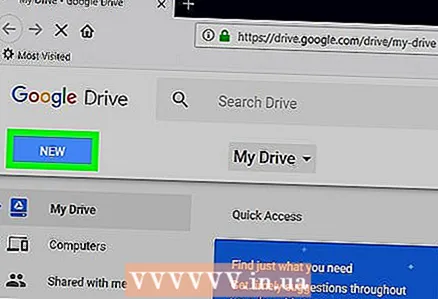 2 నొక్కండి సృష్టించు. ఇది పేజీ ఎగువ ఎడమ మూలలో నీలిరంగు బటన్. ఒక మెనూ ఓపెన్ అవుతుంది.
2 నొక్కండి సృష్టించు. ఇది పేజీ ఎగువ ఎడమ మూలలో నీలిరంగు బటన్. ఒక మెనూ ఓపెన్ అవుతుంది. 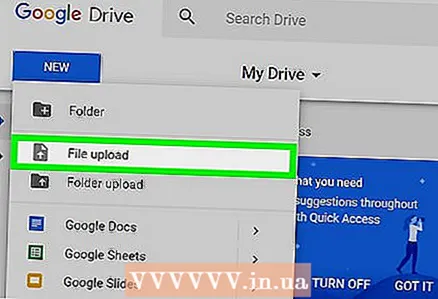 3 నొక్కండి ఫైల్ను అప్లోడ్ చేయండి. ఈ ఐచ్ఛికం మెనూలో ఉంది. ఒక విండో తెరవబడుతుంది.
3 నొక్కండి ఫైల్ను అప్లోడ్ చేయండి. ఈ ఐచ్ఛికం మెనూలో ఉంది. ఒక విండో తెరవబడుతుంది.  4 వర్డ్ డాక్యుమెంట్ని ఎంచుకోండి. కావలసిన వర్డ్ డాక్యుమెంట్పై డబుల్ క్లిక్ చేయండి. ఇది గూగుల్ డ్రైవ్లో అప్లోడ్ అవుతుంది.
4 వర్డ్ డాక్యుమెంట్ని ఎంచుకోండి. కావలసిన వర్డ్ డాక్యుమెంట్పై డబుల్ క్లిక్ చేయండి. ఇది గూగుల్ డ్రైవ్లో అప్లోడ్ అవుతుంది. - వర్డ్ డాక్యుమెంట్ను లోడ్ చేయడానికి కొన్ని సెకన్ల కంటే ఎక్కువ సమయం పట్టదు.
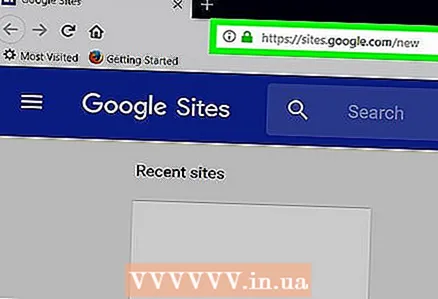 5 Google సైట్లను తెరవండి. వెబ్ బ్రౌజర్లో https://sites.google.com/new కి వెళ్లండి.
5 Google సైట్లను తెరవండి. వెబ్ బ్రౌజర్లో https://sites.google.com/new కి వెళ్లండి. - మీరు ఇప్పటికే మీ Google ఖాతాకు సైన్ ఇన్ చేయకపోతే, మీ ఇమెయిల్ చిరునామా మరియు పాస్వర్డ్ను నమోదు చేయండి.
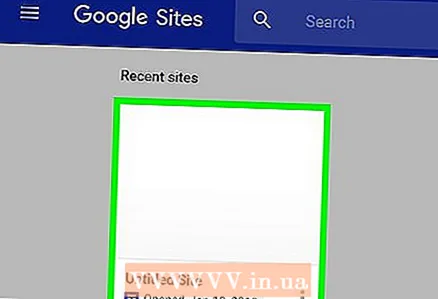 6 సైట్ను ఎంచుకోండి. మీరు వర్డ్ డాక్యుమెంట్ని హోస్ట్ చేయాలనుకుంటున్న సైట్పై క్లిక్ చేయండి.
6 సైట్ను ఎంచుకోండి. మీరు వర్డ్ డాక్యుమెంట్ని హోస్ట్ చేయాలనుకుంటున్న సైట్పై క్లిక్ చేయండి. 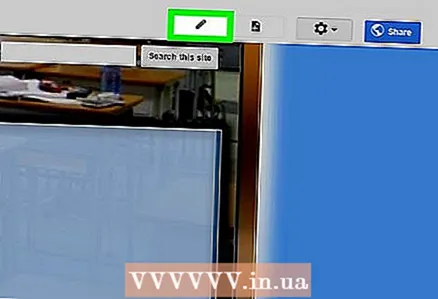 7 కావలసిన పేజీకి వెళ్లండి. మీరు మీ వర్డ్ డాక్యుమెంట్ను ఉంచాలనుకుంటున్న పేజీని కనుగొనడానికి క్రిందికి స్క్రోల్ చేయండి.
7 కావలసిన పేజీకి వెళ్లండి. మీరు మీ వర్డ్ డాక్యుమెంట్ను ఉంచాలనుకుంటున్న పేజీని కనుగొనడానికి క్రిందికి స్క్రోల్ చేయండి. 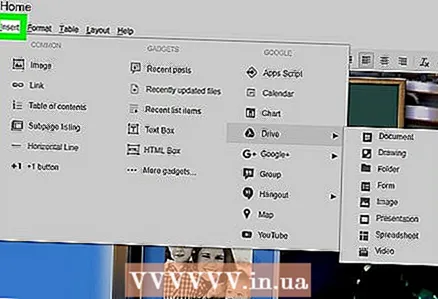 8 ట్యాబ్పై క్లిక్ చేయండి చొప్పించు. ఇది విండో యొక్క కుడి ఎగువ భాగంలో ఉంది.
8 ట్యాబ్పై క్లిక్ చేయండి చొప్పించు. ఇది విండో యొక్క కుడి ఎగువ భాగంలో ఉంది. 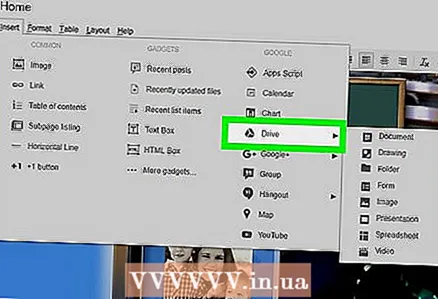 9 నొక్కండి డిస్క్లో వస్తువు. ఇది పేజీ యొక్క కుడి ఎగువ భాగంలో ఉంది.
9 నొక్కండి డిస్క్లో వస్తువు. ఇది పేజీ యొక్క కుడి ఎగువ భాగంలో ఉంది.  10 ఒక పత్రాన్ని ఎంచుకోండి. కుడి కాలమ్లో, అవసరమైన డాక్యుమెంట్పై క్లిక్ చేయండి.
10 ఒక పత్రాన్ని ఎంచుకోండి. కుడి కాలమ్లో, అవసరమైన డాక్యుమెంట్పై క్లిక్ చేయండి. 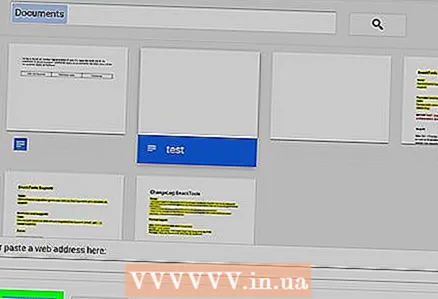 11 నొక్కండి చొప్పించు. ఇది పేజీ యొక్క కుడి దిగువ మూలలో ఉంది. వర్డ్ డాక్యుమెంట్ మీ సైట్లో హోస్ట్ చేయబడుతుంది.
11 నొక్కండి చొప్పించు. ఇది పేజీ యొక్క కుడి దిగువ మూలలో ఉంది. వర్డ్ డాక్యుమెంట్ మీ సైట్లో హోస్ట్ చేయబడుతుంది. 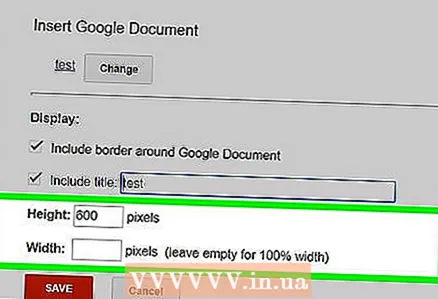 12 పత్రాన్ని పునizeపరిమాణం చేయండి. నిలువు పరిమాణాన్ని మార్చడానికి డాక్యుమెంట్ యొక్క ఎగువ లేదా దిగువ అంచుని క్లిక్ చేయండి మరియు లాగండి లేదా పత్రం యొక్క మొత్తం పరిమాణాన్ని మార్చడానికి సైడ్ బోర్డర్లలో ఒకదాన్ని క్లిక్ చేసి లాగండి.
12 పత్రాన్ని పునizeపరిమాణం చేయండి. నిలువు పరిమాణాన్ని మార్చడానికి డాక్యుమెంట్ యొక్క ఎగువ లేదా దిగువ అంచుని క్లిక్ చేయండి మరియు లాగండి లేదా పత్రం యొక్క మొత్తం పరిమాణాన్ని మార్చడానికి సైడ్ బోర్డర్లలో ఒకదాన్ని క్లిక్ చేసి లాగండి.  13 నొక్కండి ప్రచురించు. ఇది పేజీ యొక్క కుడి ఎగువ మూలలో ఒక పర్పుల్ బటన్. సైట్ నవీకరించబడింది మరియు వర్డ్ డాక్యుమెంట్ దానిపై కనిపిస్తుంది.
13 నొక్కండి ప్రచురించు. ఇది పేజీ యొక్క కుడి ఎగువ మూలలో ఒక పర్పుల్ బటన్. సైట్ నవీకరించబడింది మరియు వర్డ్ డాక్యుమెంట్ దానిపై కనిపిస్తుంది.
పద్ధతి 2 లో 3: WordPress
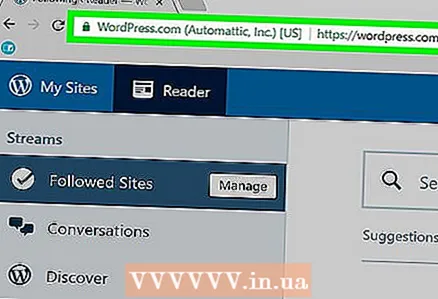 1 WordPress తెరవండి. వెబ్ బ్రౌజర్లో https://ru.wordpress.com/ కి వెళ్లండి. డాక్యుమెంట్ ఇమేజ్ని WordPress సైట్కు జోడించలేము, కానీ మీరు దానిపై క్లిక్ చేస్తే డాక్యుమెంట్ను లోడ్ చేసే లింక్ను మీరు ఇన్సర్ట్ చేయవచ్చు.
1 WordPress తెరవండి. వెబ్ బ్రౌజర్లో https://ru.wordpress.com/ కి వెళ్లండి. డాక్యుమెంట్ ఇమేజ్ని WordPress సైట్కు జోడించలేము, కానీ మీరు దానిపై క్లిక్ చేస్తే డాక్యుమెంట్ను లోడ్ చేసే లింక్ను మీరు ఇన్సర్ట్ చేయవచ్చు. - మీరు ఇప్పటికే మీ WordPress ఖాతాకు సైన్ ఇన్ చేయకపోతే, పేజీ యొక్క కుడి ఎగువ మూలలో సైన్ ఇన్ క్లిక్ చేసి, ఆపై మీ ఇమెయిల్ చిరునామా మరియు పాస్వర్డ్ని నమోదు చేయండి.
 2 నొక్కండి నా సైట్. ఇది మీ WordPress పేజీ ఎగువ ఎడమ మూలలో ఉంది. మీ సైట్ పేజీ తెరవబడుతుంది.
2 నొక్కండి నా సైట్. ఇది మీ WordPress పేజీ ఎగువ ఎడమ మూలలో ఉంది. మీ సైట్ పేజీ తెరవబడుతుంది.  3 నొక్కండి సైట్ను వీక్షించండి. ఇది పేజీ ఎగువ ఎడమ వైపున ఉంది.
3 నొక్కండి సైట్ను వీక్షించండి. ఇది పేజీ ఎగువ ఎడమ వైపున ఉంది. 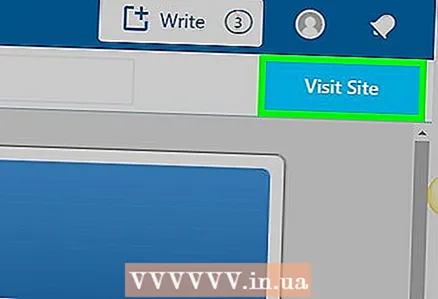 4 నొక్కండి సైట్కు వెళ్లండి. ఇది పేజీ యొక్క కుడి ఎగువ భాగంలో ఉంది. మీరు మీ సైట్కు తీసుకెళ్లబడతారు.
4 నొక్కండి సైట్కు వెళ్లండి. ఇది పేజీ యొక్క కుడి ఎగువ భాగంలో ఉంది. మీరు మీ సైట్కు తీసుకెళ్లబడతారు.  5 కావలసిన పేజీకి వెళ్లండి. మీరు వర్డ్ డాక్యుమెంట్కి లింక్ను ఇన్సర్ట్ చేయదలిచిన పేజీ ట్యాబ్పై క్లిక్ చేయండి; ఈ ట్యాబ్లు పేజీ ఎగువన ఉన్నాయి.
5 కావలసిన పేజీకి వెళ్లండి. మీరు వర్డ్ డాక్యుమెంట్కి లింక్ను ఇన్సర్ట్ చేయదలిచిన పేజీ ట్యాబ్పై క్లిక్ చేయండి; ఈ ట్యాబ్లు పేజీ ఎగువన ఉన్నాయి. 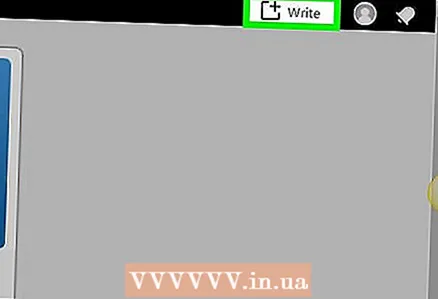 6 నొక్కండి సవరించు. మీరు ఈ ఎంపికను పేజీ దిగువ కుడి వైపున కనుగొంటారు.
6 నొక్కండి సవరించు. మీరు ఈ ఎంపికను పేజీ దిగువ కుడి వైపున కనుగొంటారు. 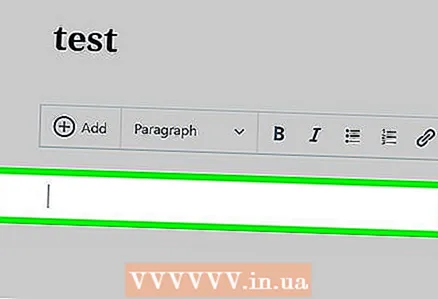 7 లింక్ కోసం ఒక స్థలాన్ని ఎంచుకోండి. పేజీలో, వర్డ్ డాక్యుమెంట్కు లింక్ ఎక్కడ ఉంటుందో క్లిక్ చేయండి.
7 లింక్ కోసం ఒక స్థలాన్ని ఎంచుకోండి. పేజీలో, వర్డ్ డాక్యుమెంట్కు లింక్ ఎక్కడ ఉంటుందో క్లిక్ చేయండి.  8 నొక్కండి . జోడించండి. ఇది పేజీకి ఎడమ వైపున ఉన్న బటన్. ఒక మెనూ ఓపెన్ అవుతుంది.
8 నొక్కండి . జోడించండి. ఇది పేజీకి ఎడమ వైపున ఉన్న బటన్. ఒక మెనూ ఓపెన్ అవుతుంది. 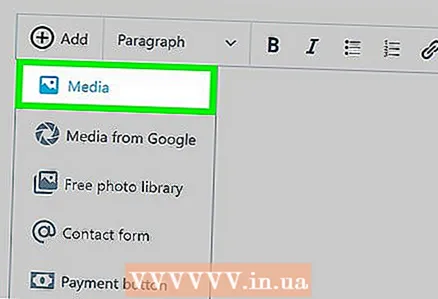 9 నొక్కండి మీడియా. ఇది మెను ఎగువన ఒక ఎంపిక.ఇది మీ వెబ్సైట్ యొక్క నిల్వ చేయబడిన మీడియాతో ఒక పేజీని తెరుస్తుంది.
9 నొక్కండి మీడియా. ఇది మెను ఎగువన ఒక ఎంపిక.ఇది మీ వెబ్సైట్ యొక్క నిల్వ చేయబడిన మీడియాతో ఒక పేజీని తెరుస్తుంది. 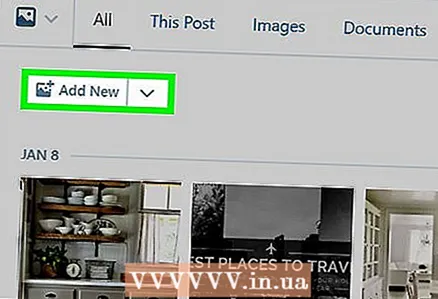 10 నొక్కండి కొత్తది జత పరచండి. ఇది తెరుచుకునే పేజీ ఎగువ-ఎడమ వైపున ఉంది.
10 నొక్కండి కొత్తది జత పరచండి. ఇది తెరుచుకునే పేజీ ఎగువ-ఎడమ వైపున ఉంది.  11 వర్డ్ డాక్యుమెంట్ని ఎంచుకోండి. కావలసిన వర్డ్ డాక్యుమెంట్పై క్లిక్ చేసి, ఆపై విండో దిగువ కుడి మూలన ఉన్న "ఓపెన్" పై క్లిక్ చేయండి. Word డాక్యుమెంట్ WordPress రిపోజిటరీకి అప్లోడ్ చేయబడింది.
11 వర్డ్ డాక్యుమెంట్ని ఎంచుకోండి. కావలసిన వర్డ్ డాక్యుమెంట్పై క్లిక్ చేసి, ఆపై విండో దిగువ కుడి మూలన ఉన్న "ఓపెన్" పై క్లిక్ చేయండి. Word డాక్యుమెంట్ WordPress రిపోజిటరీకి అప్లోడ్ చేయబడింది. 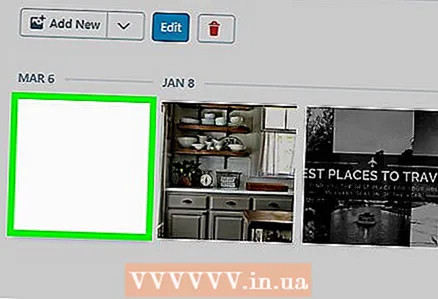 12 డౌన్లోడ్ చేసిన పత్రాన్ని ఎంచుకోండి. దీన్ని చేయడానికి, దానిపై క్లిక్ చేయండి.
12 డౌన్లోడ్ చేసిన పత్రాన్ని ఎంచుకోండి. దీన్ని చేయడానికి, దానిపై క్లిక్ చేయండి.  13 నొక్కండి చొప్పించు. ఇది కిటికీ యొక్క కుడి దిగువ భాగంలో ఉంది. వర్డ్ డాక్యుమెంట్కి లింక్ జోడించబడింది.
13 నొక్కండి చొప్పించు. ఇది కిటికీ యొక్క కుడి దిగువ భాగంలో ఉంది. వర్డ్ డాక్యుమెంట్కి లింక్ జోడించబడింది. 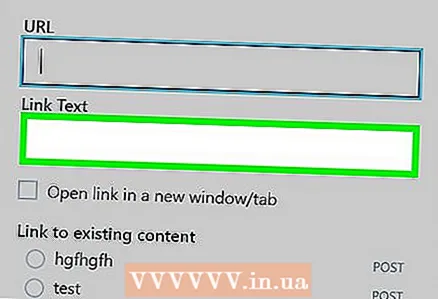 14 లింక్ టెక్స్ట్ మార్చండి. డిఫాల్ట్గా, లింక్ టెక్స్ట్ అనేది డాక్యుమెంట్ పేరు; లింక్ వచనాన్ని మార్చడానికి, లింక్ని ఎంచుకోండి, లింక్ పక్కన ఉన్న పెన్సిల్ చిహ్నాన్ని క్లిక్ చేయండి, లింక్ టెక్స్ట్ ఫీల్డ్లోని వచనాన్ని మార్చండి మరియు సేవ్ క్లిక్ చేయండి.
14 లింక్ టెక్స్ట్ మార్చండి. డిఫాల్ట్గా, లింక్ టెక్స్ట్ అనేది డాక్యుమెంట్ పేరు; లింక్ వచనాన్ని మార్చడానికి, లింక్ని ఎంచుకోండి, లింక్ పక్కన ఉన్న పెన్సిల్ చిహ్నాన్ని క్లిక్ చేయండి, లింక్ టెక్స్ట్ ఫీల్డ్లోని వచనాన్ని మార్చండి మరియు సేవ్ క్లిక్ చేయండి. 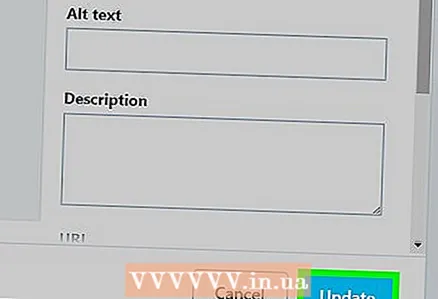 15 నొక్కండి రిఫ్రెష్ చేయండి. ఇది పేజీ యొక్క కుడి ఎగువ మూలలో నీలిరంగు బటన్. సైట్ అప్డేట్ చేయబడుతుంది మరియు దానిపై లింక్ కనిపిస్తుంది - వర్డ్ డాక్యుమెంట్ను డౌన్లోడ్ చేయడానికి దానిపై క్లిక్ చేయండి.
15 నొక్కండి రిఫ్రెష్ చేయండి. ఇది పేజీ యొక్క కుడి ఎగువ మూలలో నీలిరంగు బటన్. సైట్ అప్డేట్ చేయబడుతుంది మరియు దానిపై లింక్ కనిపిస్తుంది - వర్డ్ డాక్యుమెంట్ను డౌన్లోడ్ చేయడానికి దానిపై క్లిక్ చేయండి.
3 యొక్క పద్ధతి 3: హోస్ట్ చేసిన సైట్
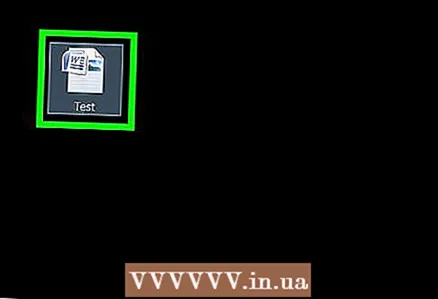 1 మీ వెబ్సైట్ యొక్క రూట్ ఫోల్డర్కు మీ వర్డ్ డాక్యుమెంట్ను అప్లోడ్ చేయండి. మీరు మీ వెబ్సైట్ను హోస్ట్ చేస్తే, సైట్లో ప్రదర్శించబడే అంశాలను (చిత్రాలు వంటివి) నిల్వ చేసే ఫోల్డర్ ఉంది. మీ మైక్రోసాఫ్ట్ వర్డ్ పత్రాన్ని ఈ ఫోల్డర్కి డౌన్లోడ్ చేయండి.
1 మీ వెబ్సైట్ యొక్క రూట్ ఫోల్డర్కు మీ వర్డ్ డాక్యుమెంట్ను అప్లోడ్ చేయండి. మీరు మీ వెబ్సైట్ను హోస్ట్ చేస్తే, సైట్లో ప్రదర్శించబడే అంశాలను (చిత్రాలు వంటివి) నిల్వ చేసే ఫోల్డర్ ఉంది. మీ మైక్రోసాఫ్ట్ వర్డ్ పత్రాన్ని ఈ ఫోల్డర్కి డౌన్లోడ్ చేయండి. - ఈ దశ మీ వెబ్సైట్ను హోస్ట్ చేయడానికి మీరు ఉపయోగిస్తున్న సాఫ్ట్వేర్పై ఆధారపడి ఉంటుంది.
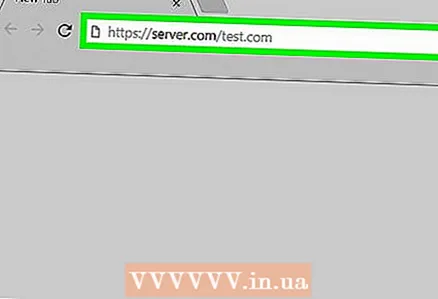 2 వర్డ్ డాక్యుమెంట్ చిరునామాను కాపీ చేయండి. మళ్ళీ, ఈ దశ మీ సైట్ను హోస్ట్ చేయడానికి మీరు ఉపయోగిస్తున్న సాఫ్ట్వేర్పై ఆధారపడి ఉంటుంది, అయితే సాధారణంగా పేజీ ఎగువన ఉన్న చిరునామా బార్లో చిరునామా కనిపిస్తుంది. మీ మౌస్ను ఎంచుకోవడానికి చిరునామాపై క్లిక్ చేసి లాగండి, ఆపై క్లిక్ చేయండి Ctrl+సి (విండోస్) లేదా . ఆదేశం+సి (మాక్).
2 వర్డ్ డాక్యుమెంట్ చిరునామాను కాపీ చేయండి. మళ్ళీ, ఈ దశ మీ సైట్ను హోస్ట్ చేయడానికి మీరు ఉపయోగిస్తున్న సాఫ్ట్వేర్పై ఆధారపడి ఉంటుంది, అయితే సాధారణంగా పేజీ ఎగువన ఉన్న చిరునామా బార్లో చిరునామా కనిపిస్తుంది. మీ మౌస్ను ఎంచుకోవడానికి చిరునామాపై క్లిక్ చేసి లాగండి, ఆపై క్లిక్ చేయండి Ctrl+సి (విండోస్) లేదా . ఆదేశం+సి (మాక్).  3 మీ వెబ్సైట్ కోడ్ని తెరవండి. మీ వెబ్సైట్ కోడ్ను నిల్వ చేసే టెక్స్ట్ లేదా HTML పత్రాన్ని తెరవండి.
3 మీ వెబ్సైట్ కోడ్ని తెరవండి. మీ వెబ్సైట్ కోడ్ను నిల్వ చేసే టెక్స్ట్ లేదా HTML పత్రాన్ని తెరవండి.  4 లింక్ కోసం ఒక స్థలాన్ని ఎంచుకోండి. పత్రానికి లింక్ ఎక్కడ ఉంటుందో క్లిక్ చేయండి.
4 లింక్ కోసం ఒక స్థలాన్ని ఎంచుకోండి. పత్రానికి లింక్ ఎక్కడ ఉంటుందో క్లిక్ చేయండి.  5 HREF ట్యాగ్ను సృష్టించండి. నమోదు చేయండి ఒక href = టెక్స్ట్ ఎడిటర్లో.
5 HREF ట్యాగ్ను సృష్టించండి. నమోదు చేయండి ఒక href = టెక్స్ట్ ఎడిటర్లో.  6 వర్డ్ డాక్యుమెంట్ చిరునామాలో అతికించండి. నొక్కండి Ctrl+వి (విండోస్) లేదా . ఆదేశం+వి (మాక్).
6 వర్డ్ డాక్యుమెంట్ చిరునామాలో అతికించండి. నొక్కండి Ctrl+వి (విండోస్) లేదా . ఆదేశం+వి (మాక్). 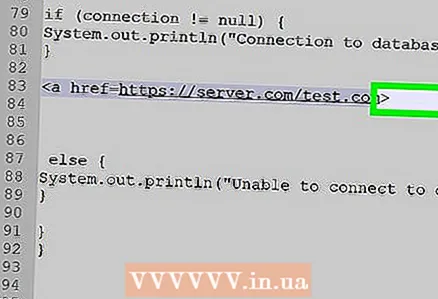 7 HREF ట్యాగ్ను మూసివేయండి. దీన్ని చేయడానికి, నమోదు చేయండి >... మీరు లైన్ పొందాలి ఒక href =చి రు నా మ>.
7 HREF ట్యాగ్ను మూసివేయండి. దీన్ని చేయడానికి, నమోదు చేయండి >... మీరు లైన్ పొందాలి ఒక href =చి రు నా మ>. 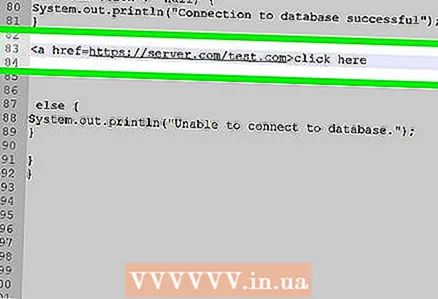 8 మీ లింక్ వచనాన్ని నమోదు చేయండి. పత్రాన్ని తెరవడానికి వినియోగదారులు ఈ టెక్స్ట్పై క్లిక్ చేస్తారు. HREF ట్యాగ్ మూసివేసిన వెంటనే వచనాన్ని నమోదు చేయండి.
8 మీ లింక్ వచనాన్ని నమోదు చేయండి. పత్రాన్ని తెరవడానికి వినియోగదారులు ఈ టెక్స్ట్పై క్లిక్ చేస్తారు. HREF ట్యాగ్ మూసివేసిన వెంటనే వచనాన్ని నమోదు చేయండి. - ఉదాహరణకు, ప్రజలు "ఇక్కడ క్లిక్ చేయండి" లింక్పై క్లిక్ చేయాలనుకుంటే, మీరు స్ట్రింగ్ను పొందాలి ఒక href =చి రు నా మ> ఇక్కడ క్లిక్ చేయండి.
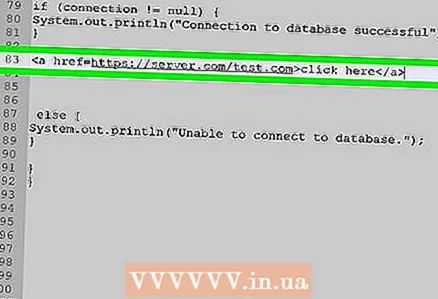 9 ముగింపు లింక్ ట్యాగ్ను జోడించండి. లింక్ టెక్స్ట్ యొక్క కుడి వైపున, నమోదు చేయండి / a> మరియు నొక్కండి నమోదు చేయండి... లింక్ సిద్ధంగా ఉంది.
9 ముగింపు లింక్ ట్యాగ్ను జోడించండి. లింక్ టెక్స్ట్ యొక్క కుడి వైపున, నమోదు చేయండి / a> మరియు నొక్కండి నమోదు చేయండి... లింక్ సిద్ధంగా ఉంది. - లైన్ ఇలా ఉండాలి: ఒక href =చి రు నా మ> ఇక్కడ క్లిక్ చేయండి / a>
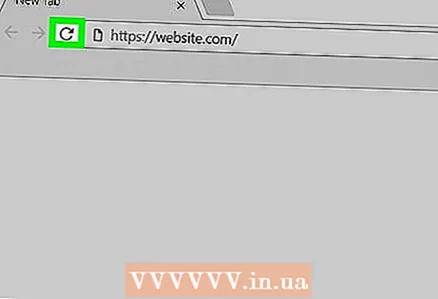 10 సైట్ను రిఫ్రెష్ చేయండి. ఇప్పుడు వర్డ్ డాక్యుమెంట్ను డౌన్లోడ్ చేయడానికి జోడించిన లింక్పై క్లిక్ చేయండి.
10 సైట్ను రిఫ్రెష్ చేయండి. ఇప్పుడు వర్డ్ డాక్యుమెంట్ను డౌన్లోడ్ చేయడానికి జోడించిన లింక్పై క్లిక్ చేయండి.